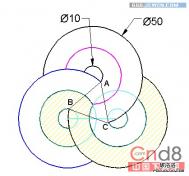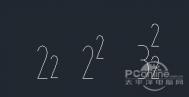CAD教程协同管理之图档搜索
设计行业作为知识密集型企业,CAD图纸积累是其最宝贵的资产之一。但由于很多设计企业多年来积累的CAD图纸太多,再加上没有相关的管理工具,图纸的检索和查询都比较麻烦和费力,进而导致很多设计企业宝贵的CAD图纸资源得到的复用率不高。
为了解决这些问题,CAD开发了CAD协同设计管理平台2011,其提供了强大的搜索引擎,除了快捷检索外,还同时支持条件检索、模糊检索、全文检索等功能需求,可有效解决设计企业在图纸检索过程中存在的各种问题,提高图纸复用率。
在下面的CAD教程中,我们将针对系统提供的几种图档搜索功能进行介绍。
1、快捷检索
借助快捷检索功能,我们可在软件主界面中针对指定目录进行图/文档的快速搜索,并精准定位其存放路径此种检索常用于知道文件名称,但不记得文件存放路径的情况下(如图1)。

图1
2、条件检索
条件检索可针对文件的创建时间、所属专业、创建人、出版日期、工程号等数百种属性对文档进行搜索和精准定位,常用于忘记文档名称的查找过程中(如图2)。

图2
3、全文检索
借助全文检索功能,我们在不打开CAD图纸或word文档等文件的前提下,就可以直接针对服务器上储存的图纸、文档中www.Tulaoshi.com相关文字或图块名称进行精确查找和定位全文查询常用于查询类似设计项目资料,但不记得资料所属项目和该图档资料名称的情况下(如图3)。

图3
4、模糊查询
模糊查询类似于百度搜索中的模糊搜索功能,我们可以定义几个字段,中间用空格分开,搜索引擎将针对同时存在这几个字段的相关图文档进行精确定位模糊查询常用于记得部分内容,但字段不完整的查询过程(如图4)。

图4
以上就是CAD图文档协同管理平台常用的几种查询模式,在现实情况中,我们可以根据实际情况选择合适的查询模式,这样将便于我们快速找到所需要的图纸。
如何用CAD机械软件绘制车轴
在车轴公司中,绘制的图纸基本都是轴类零件。那么,通过CAD机械软件等专业软件绘制轴,可以给效率带来哪些提升呢。下面,我们就通过一个车轴公司绘制轴类零件的实例,来展现其绘制流程。
(本文来源于图老师网站,更多请访问http://m.tulaoshi.com/cadjc/)首先,我们来看将要绘制的图纸(如图1)。

图1
示例里需要绘制一条八段的轴,打开CAD机械软件,依次点击菜单栏--。在弹出的对话框中输入我们需要的八段轴和各段轴的数据。每输入一段参数后点击,以确认轴的数据输入系统,输入完成后选择分段编。
选择分段编后,就会弹出轴分段编辑的对话框,就可以详细的输入我们所需要的每段轴的详细参数:
1、第一段轴左端需要倒角45度角,倒角长度是1。在这一段中是键轴,我们还需要输入一个键的数据,L1是4.5,L2是19。
2、第二段是右端有退刀槽,退刀槽的直径是15,轴的直径是17,此处需要输入的右端数据是2。
3、第五段是键轴,左端输入2的退刀槽,键的数据是L1是3,L2是25。
4、第六段的左端是退刀槽,数据也是2,右端是倒长度为1的45度直角。
5、第八段左端是数据为2的退刀槽一个,右端是长度为1的45度直角。
其他的轴段均为光轴。在我们输入轴的特征数据时,对于轴的图案我们也需要指定的,可以利用确认和预演上方的》按键来进行选择。在输入了每段轴的数据后,还需要我们点击确认和预演来确认我们输入的数据。输入后就可以看到我们需要的轴预览图了(如图2)。

图2
输好数据后,我们就可以利用画整轴和画截面来将整个轴和第1段和第5段的键轴画2个截面出来了。
此后,我们就需要做我们的标注了。CAD机械软件中提供了多种标注模式,相比比普通的CAD软件效率可提升3~5倍。例如,我们可以直接双击标注,在标注的数据全就可以选择加入直径符号了。还有倒角标注,在以前的CAD中没有专门的倒角标注,在CAD机械软件中,我们可以直接选择倒角标注。
标注好以后,我们就需要将退刀槽放大说明下。选择--。在填出的创建视图的对话框中,选择局部放大。在局部放大的对话框中选择视图符号,设置视图比例等,设置完成后点击确认,按照提示完成局部放大(如图3)。

图3
另外,在之前画轴的时候,我们绘制了第一段和第五段两端键轴的截面。这里属于剖视图。我们也需要绘制出剖视图的剖切符号。同样在创建视图中,我们找到剖切图,在里面设置绘图比例和剖切符号等(如图4)。

图4
在这些都做好以后,我们需要绘制的图纸已经基本完成了。接下来,我们只需要加入合适的图纸和技术要求就完成了。在绘制图纸中,我们综合利用了CAD机械软件中的轴设计绘制整个轴体和截面,使整个图纸快速的被设计出来。
CAD机械2013标注功能
在CAD设计中,尺寸/符号等标注是一个完整的产品或零件设计过程中必备的一个环节,清晰、规范的标注信息使图纸的交流、产品生产更加方便。鉴于标注的重要性,而且使用传统的CAD软件往往会耗费设计师大量的时间。因此设计师迫切需要一款性能卓越而且具有强大标注功能的CAD软件来提高标注效率。
CAD机械2013在开发时就考虑到了用户的此类需求,对尺寸符号等标注功能进行了大幅的优化。现在,通过机械2013,设计师可以使用一个快捷键快速进行标注。具体来说,其标注功能具备以下优势:
1.智能的尺寸标注,标注类型可自定义修改
CAD机械2013可根据所选实体对象的不同,自动进行长度、直径、半径或弧度等标注,标注过程中按下鼠标右键可切换不同的标注形式。同时能够快速查询并添加公差代号、偏差,而无需翻阅机械手册。

图1
2.多种符号标注,遵循最新国家标准
机械2013提供了粗糙度、形位公差、基准、标高符号、焊接符号等多种符号标注。这些符号标注都是按照最新国家标准来开发的,使图纸信息完全符合企业、行业及国家标准。同时还可减少设计师浪费在图纸修改、标准查询中的时间,将精力集中在更有创造力的设计工作之中。

图2
3、双击已标注的尺寸即可快速更改、编辑
设计师可以直接双击已标注的尺寸进行更改、编辑,而不需要进行繁琐的功能调用。该功能使得尺寸修改方便、查询功能更强大,体现了浩图老师辰CAD以提升用户体验为指导的软件开发理念。
关于
苏州软件股份有限公司,国家高新技术企业和双软认定企业,亚太地区领先的CAD软件提供商。也是全球极少数掌握CAD核心技术的主要软件厂商之一;最早形成CAD一体化服务体系、提出协同设计概念及推行整体解决方案的CAD软件企业。更多关于CAD公司及最新产品信息,
用CAD机械软件绘制连接器
在塑胶五金制造公司,连接器是经常需要绘制的一个部件,优秀的CAD软件可以帮助设计师提升绘制效率。那么,在CAD机械软件中,我们应该怎样进行绘制呢,下面请看塑胶五金制造公司中一个实际要绘制的图纸(如图1)。

图1
(本文来源于图老师网站,更多请访问http://m.tulaoshi.com/cadjc/)这张图纸属于一个连接器,整体来看是是一个轴。那么我们就可以使用CAD机械软件中的轴的设计来做一个大体的图形出来。
打开CAD机械软件,找到机械设计中的轴类设计。在弹出的轴分段编辑中选择5段轴进行编辑,输入每段轴的数据,形成我们所需要的轴的大体模型。其中,第5段轴属于键轴。我们需要根据我们绘制的角度选择我们键轴的具体图形(如图2)。

图2
然后,在轴整体设计中设计出整体的轴的外形(如图3)。

图3
整体的轴体绘制完成后。我们就需要再绘制图形的细致图案了。在整个工件中,我们发现在这个轴的第一段(沿用轴编辑中的轴的段数描述,后面均沿用此话术)的内部有个键孔,起固定作用的。在第5段的键轴内部有个螺纹孔。对于这两个细致的图形,我们就需要在这段轴上面利用剖视图来表示了。
对于这两个孔,可以直接使用CAD机械软件中的构造工具,构造孔工具来做这两个剖切图。在弹出的孔设置对话框中来设置我们需要的孔的参数。在第一段轴上,我们需要的只是绘制一个简单的局部剖的盲孔。这里的孔的直径是30,深度是33。在第5段上面我们需要的是一个M12,螺纹长24,深度29的螺纹孔(如图4)。

图4
之后,我们将第一段轴内的键槽和两个截面补充完整(如图5)。

图5
到目前为止,整个图纸的结构都已经出来了,现在只需要我们添加标注和图框等就完成了图纸的绘制。可以看出,通过CAD机械软件丰富的专业功能,我们减少了很多设计流程,从而快速、高质量的完成设计。